Jak wyświetlić interfejs połączeń na pełnym ekranie na telefonie iPhone
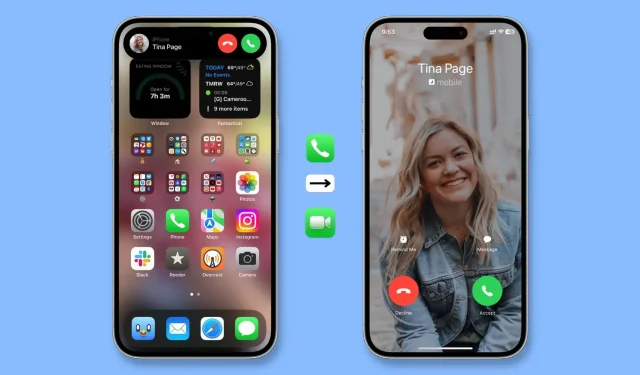
Gdy otrzymasz połączenie telefoniczne lub FaceTime, gdy Twój iPhone jest odblokowany, powiadomienie o połączeniu pojawi się jako mały baner u góry ekranu.
Ale co, jeśli nie podoba ci się ten kompaktowy interfejs połączeń i chcesz odbierać połączenia przychodzące jako pełnoekranowy alert z dużym zielonym przyciskiem Akceptuj i czerwonym przyciskiem Odrzuć? Jest to bardzo łatwe do zmiany, a my pokażemy Ci, jak to zrobić.
Jak odbierać przychodzące połączenia telefoniczne w trybie pełnoekranowym
- Otwórz aplikację Ustawienia na swoim iPhonie.
- Przewiń w dół i dotknij Telefon.
- Naciśnij Połączenia przychodzące.
- Wybierz Pełny ekran.
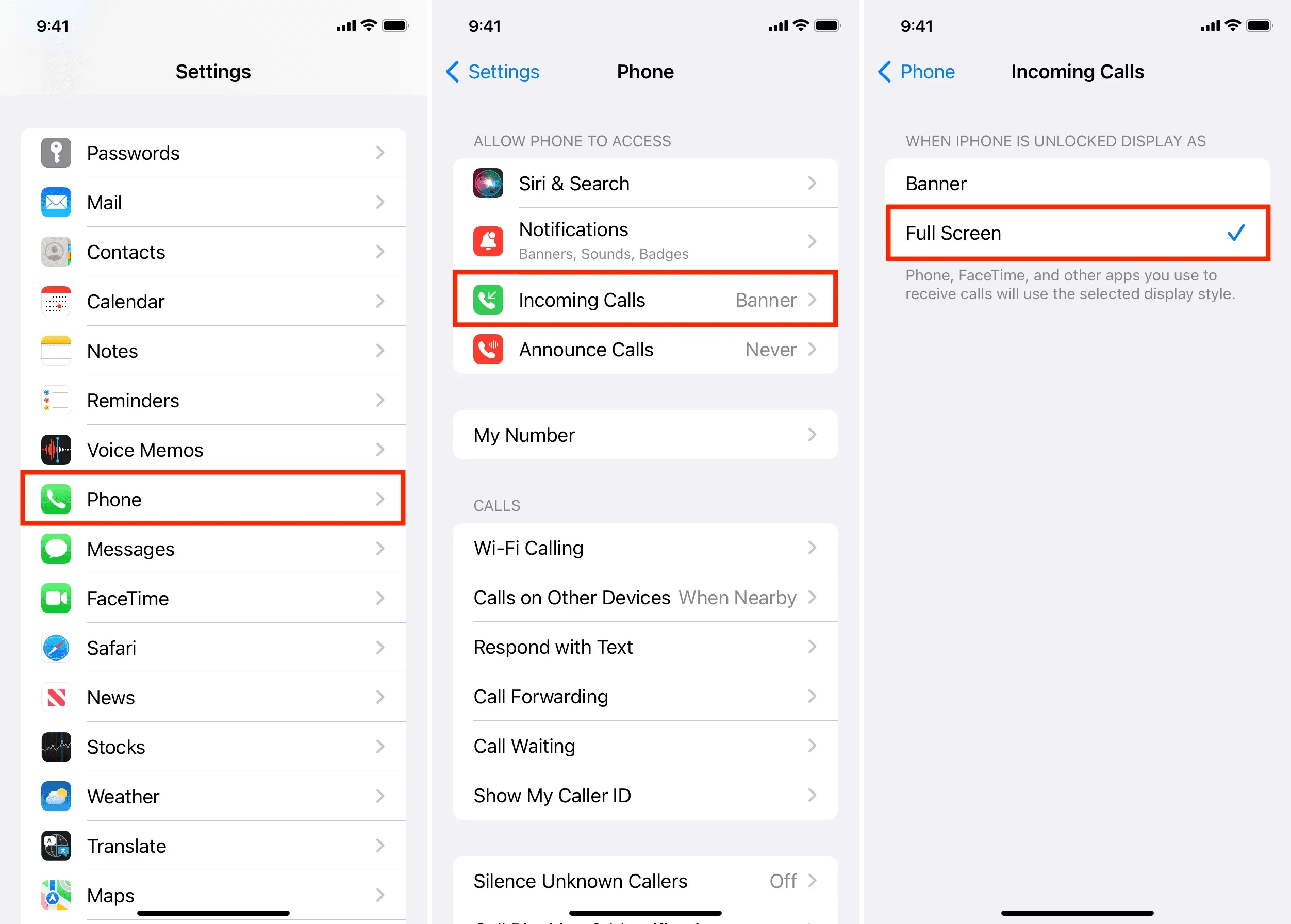
Od teraz połączenie przychodzące obejmie cały ekran, gdy Twój iPhone jest odblokowany. Pokaże następujące informacje:
- Duży zielony przycisk akceptacji połączenia
- Duży czerwony przycisk odrzucania połączeń
- Zdjęcie profilowe kontaktu na pełnym ekranie (jeśli masz taki zestaw)
- Przycisk Przypomnij mi później
- Możliwość odebrania połączenia za pomocą szybkiej wiadomości
Ważne: nawet jeśli korzystasz z kompaktowego interfejsu połączenia z banerem, możesz wyciągnąć powiadomienie o połączeniu, a połączenie zostanie wyświetlone na pełnym ekranie ze wszystkimi elementami sterującymi. Ale nadal istnieją powody, aby ustawić iPhone’a tak, aby wyświetlał połączenia przychodzące na pełnym ekranie.
Po co odbierać połączenia iPhone’a w trybie pełnoekranowym
1) Kompaktowy baner połączenia w interfejsie użytkownika pozostaje u góry ekranu iPhone’a, a jeśli masz małe dłonie, może być trudno do niego dotrzeć, gdy używasz telefonu jedną ręką. Usunięcie banera rozmowy pomoże rozwiązać ten problem.
2) Niektórym osobom może być trudno dostrzec mały baner, nazwę kontaktu napisaną małym drukiem i nacisnąć miniaturowy przycisk przyjmowania lub odrzucania połączenia. Tak więc, jeśli konfigurujesz iPhone’a dla swoich rodziców, dziadków itp., Ta niewielka zmiana pozwoli im wygodnie odbierać połączenia.
3) Osoba niedowidząca może nie być w stanie zidentyfikować i nacisnąć małych przycisków „akceptuj” lub „odrzuć” z powodu innych elementów znajdujących się w pobliżu ekranu. Pełnoekranowy interfejs połączeń eliminuje to zamieszanie, czyniąc wszystko bardziej wyraźnym.
4) Mały baner rozmowy telefonicznej pokazuje zdjęcie profilowe kontaktu jako małą miniaturę. Dlatego jeśli chcesz zobaczyć zdjęcie osoby na pełnym ekranie, gdy dzwoni, będziesz musiał użyć pełnoekranowego banera rozmowy.
Czy ma to wpływ na interfejs blokady ekranu połączenia?
Nie, nie jest. Ekran blokady zawsze będzie wyświetlał interfejs połączenia „przesuń, aby odebrać”, bez względu na to, którą opcję wybrałeś w powyższych krokach.
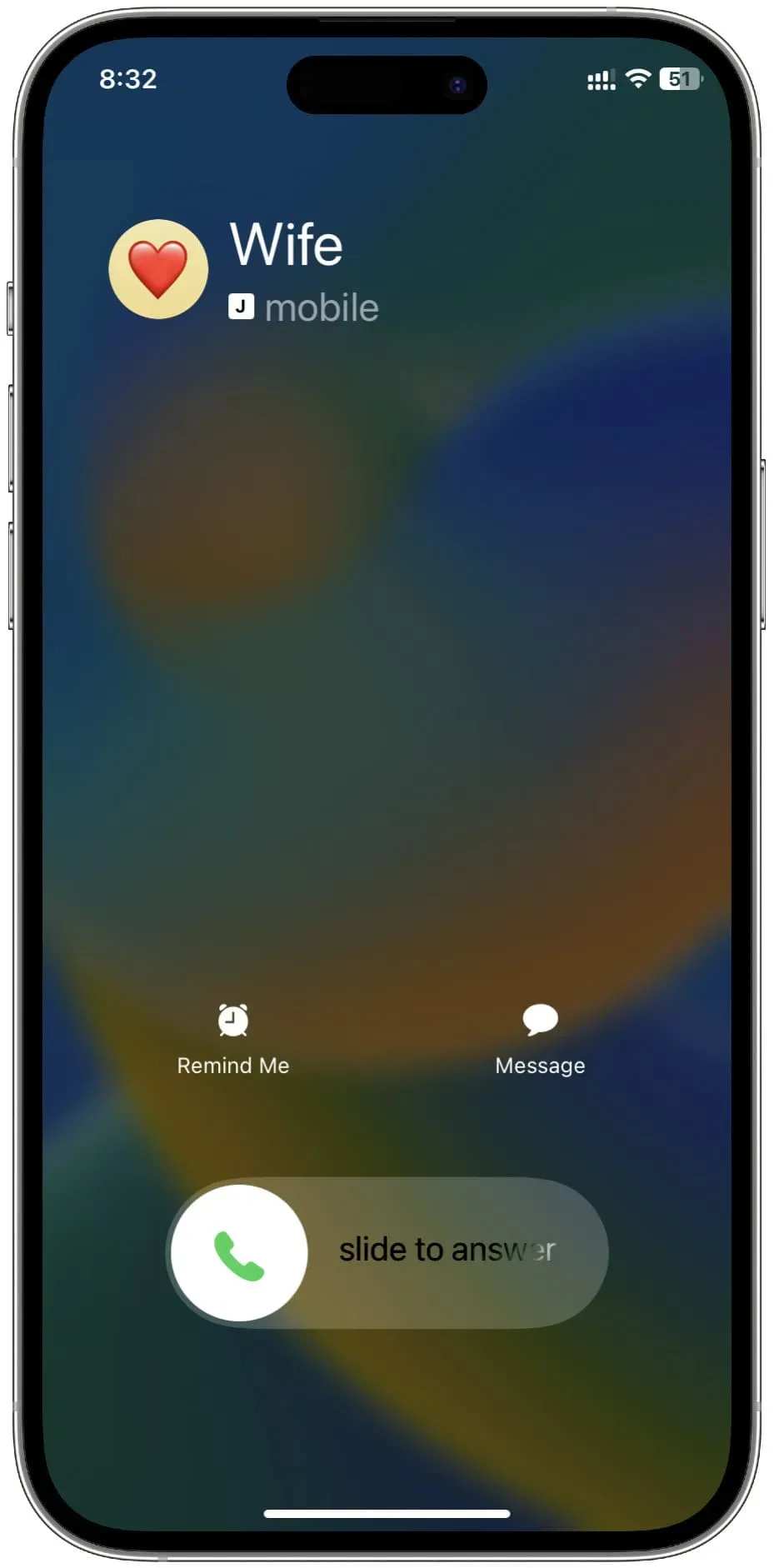
Czy to ustawienie zmienia sposób wyświetlania powiadomień o połączeniach iPhone’a na moim Macu?
Nie. iPhone’a można ustawić tak, aby wyświetlał połączenia przychodzące na komputerze Mac. Jednak zawsze będzie wyświetlany jako mały baner w prawym górnym rogu komputera Mac. Nie można zmusić go do zajmowania całego ekranu komputera Mac.
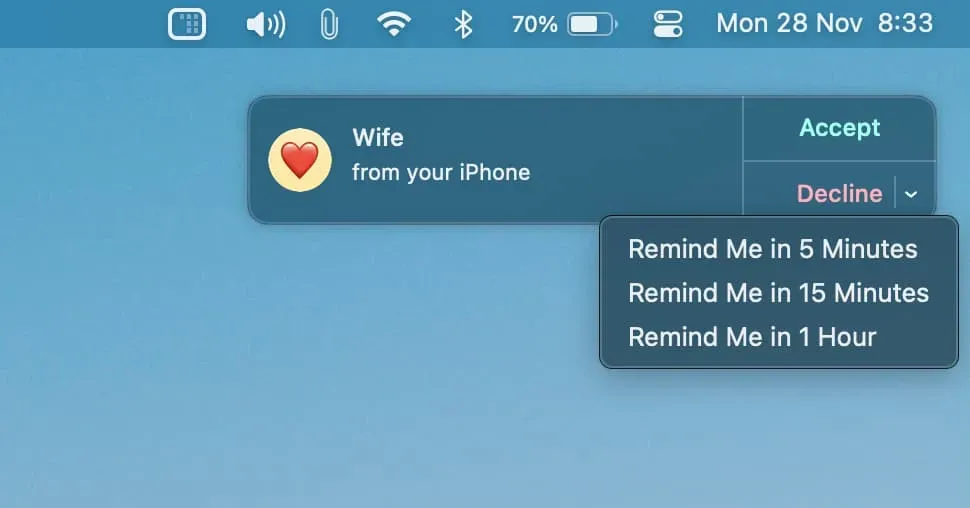
Dodaj komentarz